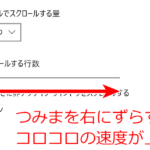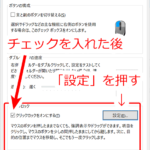Windowsのパソコンで、矢印(マウスカーソル)の動き・スピードが、人によっては速かったり遅かったりする場合があります。
そこで、矢印の動き・速度を調節する方法を書きたいと思います。

スタートボタンを押して、出てきたメニューの中から、 設定を選びます。
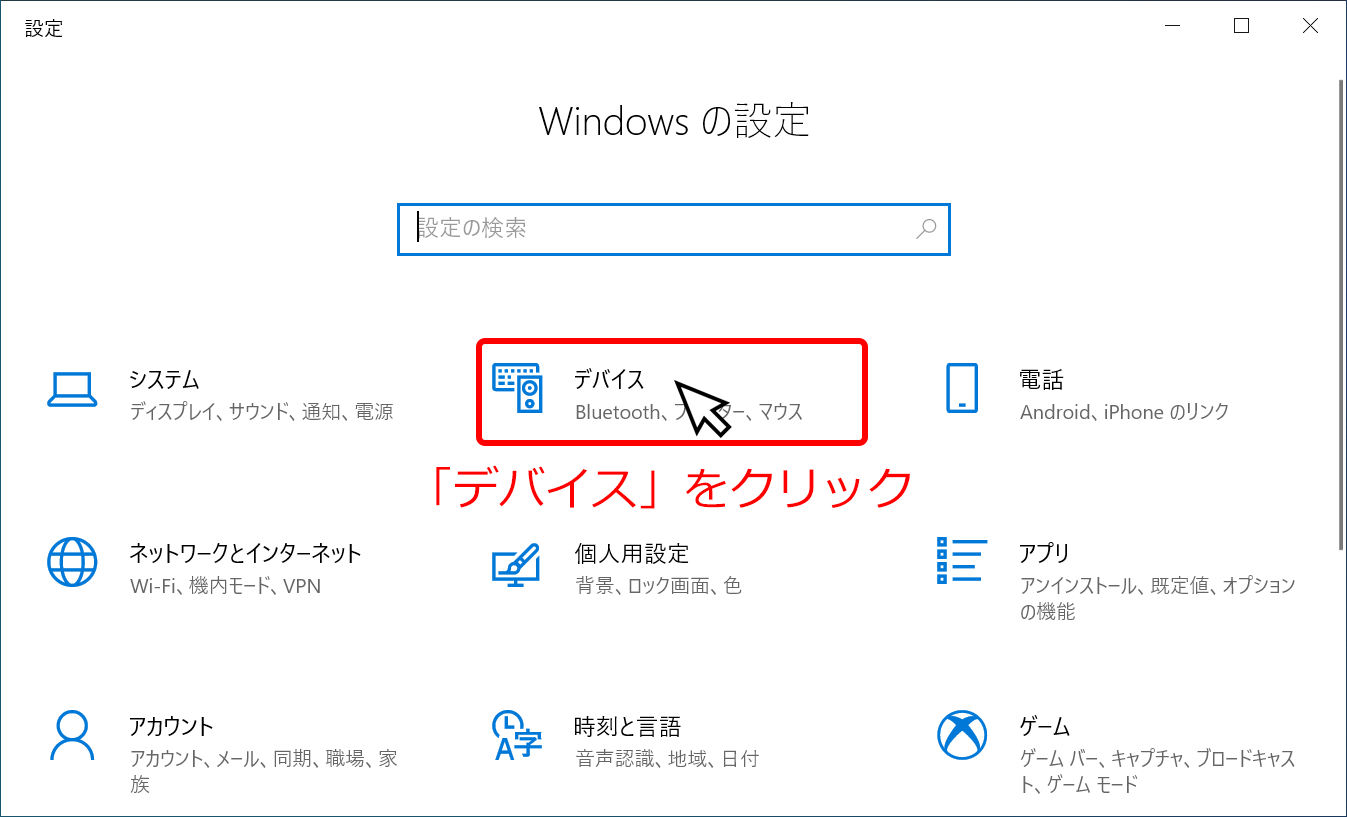
Windowsの設定の中から、 デバイスをクリックします。
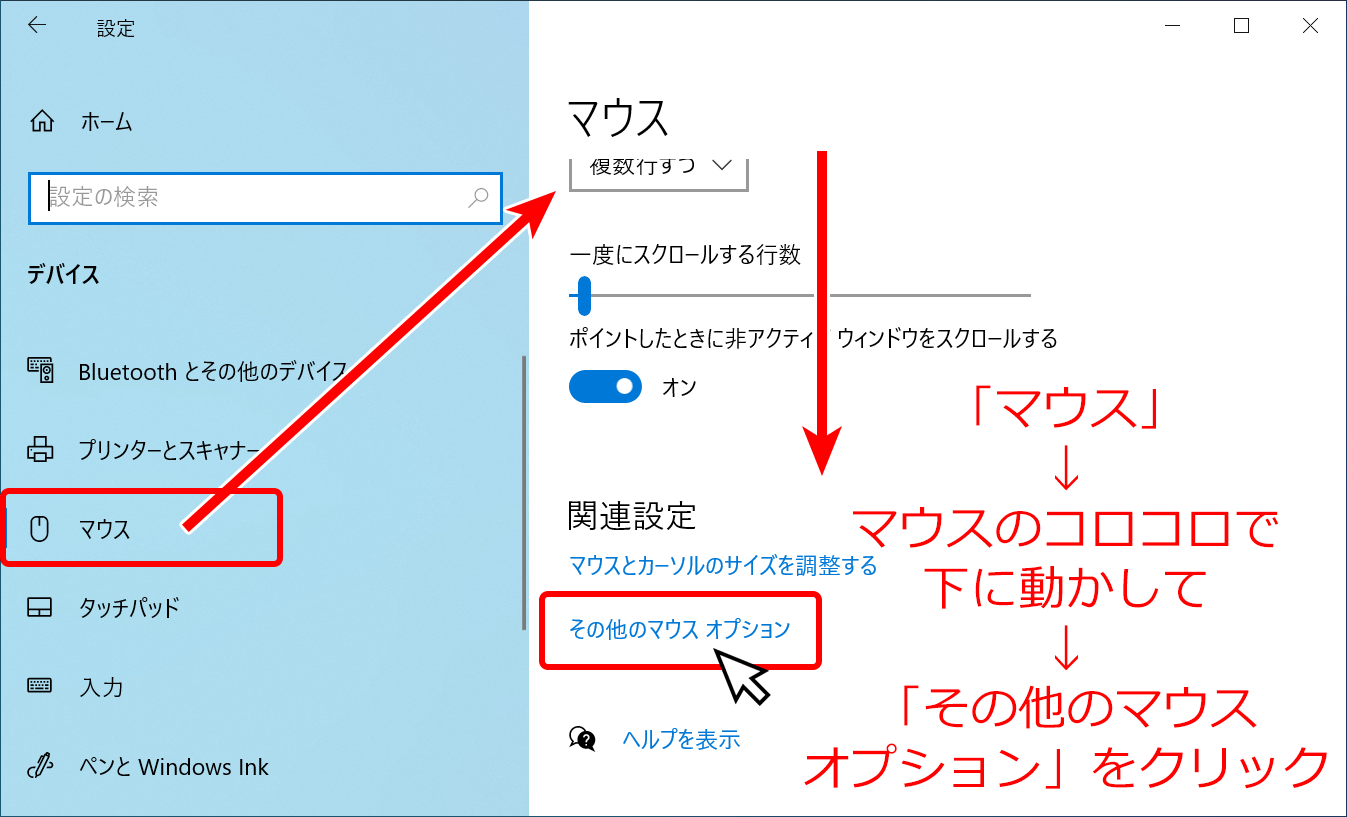
左側のマウスをクリックし、マウスのコロコロで下に移動し、その他のマウスのオプションをクリックします。
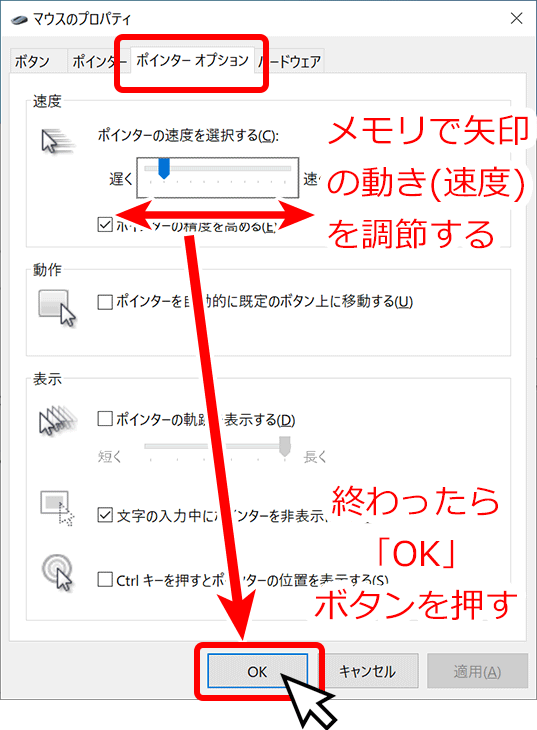
ポインターオプションのタブをクリックし、その中の速度という項目でポインターの速度を選択するを見つけます。
遅く・速くと書かれたメモリがあるので、メモリの位置で矢印(マウスカーソル)の動き速度を調節します。
矢印の速度が調節できたら、一番下の OK ボタンを押します。
以上で、矢印の速度調整が完了しました。お疲れ様でした!